
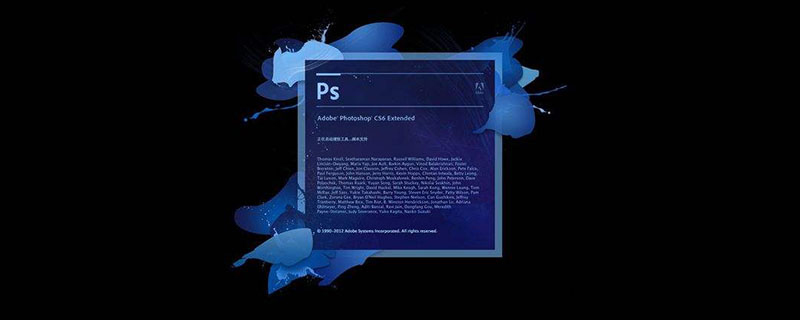
psd文件怎么编辑?
1.首先下载Photoshop这款软件,下载之后打开。进入首页,点击菜单栏“文件”→“打开”,开始打开你的PSD格式文件
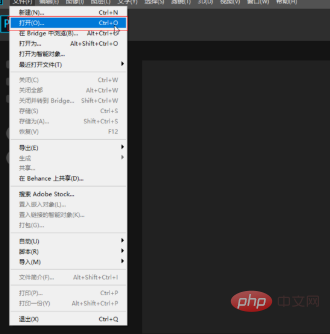
2.选择好PSD文件之后选中,并点击打开即可
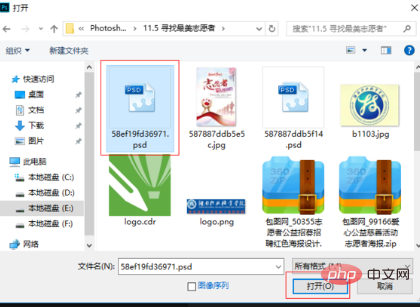
3.设置软件。先选择“移动工具”工具栏中的第一个,然后菜单栏上方勾选“自动选择”,并在右边下拉选择图层
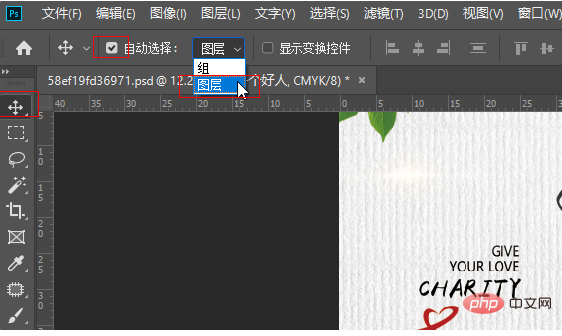
4.此时用鼠标点中你需要修改的文字,在你点击的同时,软件右边的图层栏会选中该文字图层,如果前面是一个大写的T,则代表未被栅格,是可以编辑修改的
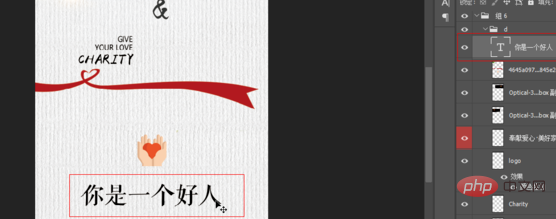
5.双击T,然后文字就会变黑,此时可以用键盘输入你想要修改的字即可,修改完成

6.修改完成按键盘上的“ESC”键即可,此时可以点击“移动工具”,用鼠标点击文字,然后移动调整文字位置
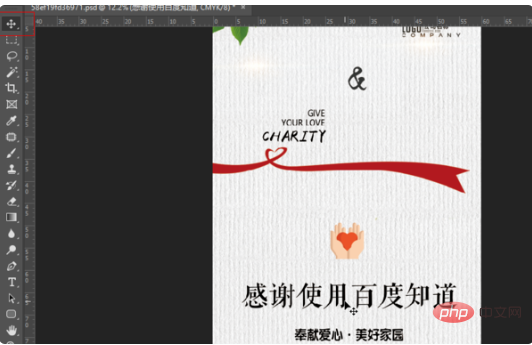
7.点击菜单栏上的“文件”→“储存为”在弹框中选中需要储存的位置,点击“确定”即可
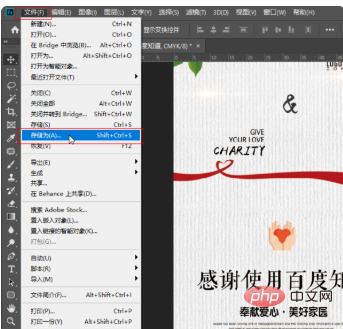
以上方法是文字未被栅格的情况下的教程,文字一旦被栅格,即使有PSD格式也无济于事,不能在进行修改了,这里需要专业的设计人员重新下载字库重新编辑,不做过多阐述。
Atas ialah kandungan terperinci psd文件怎么编辑. Untuk maklumat lanjut, sila ikut artikel berkaitan lain di laman web China PHP!
 Bagaimana untuk membuka fail psd
Bagaimana untuk membuka fail psd
 Bagaimana untuk mendaftar dompet Bitcoin
Bagaimana untuk mendaftar dompet Bitcoin
 Apakah ciri baharu Hongmeng 3.0?
Apakah ciri baharu Hongmeng 3.0?
 Kod yang biasa digunakan dalam bahasa html
Kod yang biasa digunakan dalam bahasa html
 Cara menggunakan editor atom
Cara menggunakan editor atom
 MySQL menukar kata laluan root
MySQL menukar kata laluan root
 Apakah yang berlaku apabila alamat ip tidak tersedia?
Apakah yang berlaku apabila alamat ip tidak tersedia?
 Bagaimana untuk mengeksport perkataan menggunakan powerdesigner
Bagaimana untuk mengeksport perkataan menggunakan powerdesigner